win7配置windowsupdate失败还原更改的解决方法
作者:佚名 来源:雨林木风 2019-06-24 14:24:57
win7配置windowsupdate失败还原更改怎么办?使用win7系统的朋友经常会发现关机的时候老是出现“配置windowsupdate失败还原更改,请勿关闭计算机”,遇到此问题的用户,可参照以下的方法进行解决。
最近有位朋友反馈,电脑开机的时候出现了“配置windows update失败,还原更改,请勿关闭计算机”的界面,win7配置windowsupdate失败还原更改怎么办?就此问题,接下来就让小编教你解决教程吧。
配置windowsupdate失败还原更改怎么办:
1、首先我们重启电脑,然后在开机的时候快速间断的按F8键,出现高级启动选项,选择“安全模式”进入。下图:
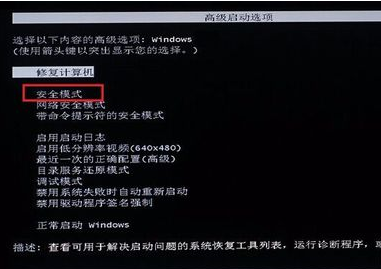
2、进入到安全模式后,同时按下快捷键Win+R打开运行窗口,输入“services.msc”按回车确定。
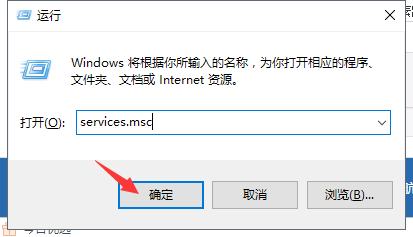
3、服务列表中找到“Windows Update”双击打开。
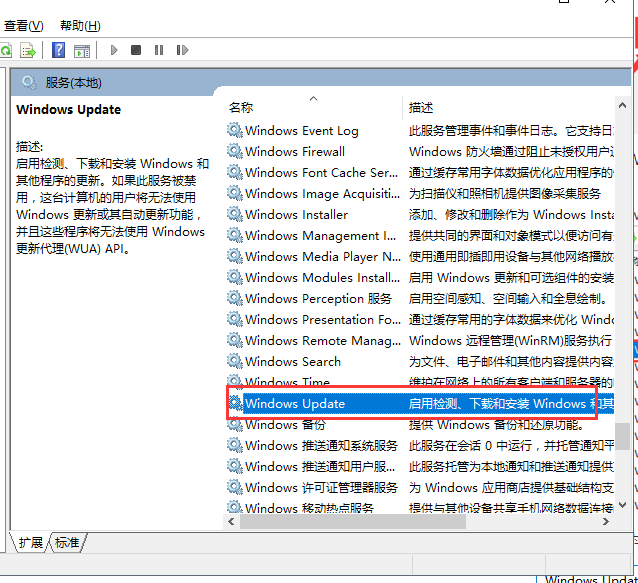
4、在启动类型选项中,选择“禁用”然后按确定。
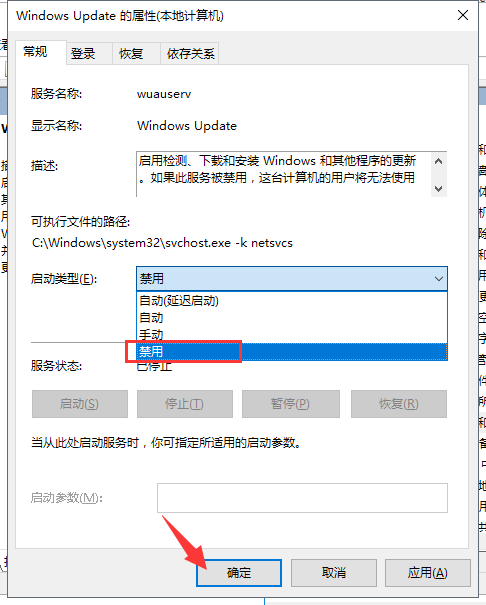
5、接着重启电脑就可以正常启动了。

以上就是win7配置windowsupdate失败还原更改怎么办的介绍了,希望对大家有所帮助。
相关阅读
- 热门手游
- 最新手游
- 本类周排行
- 本类总排行

























